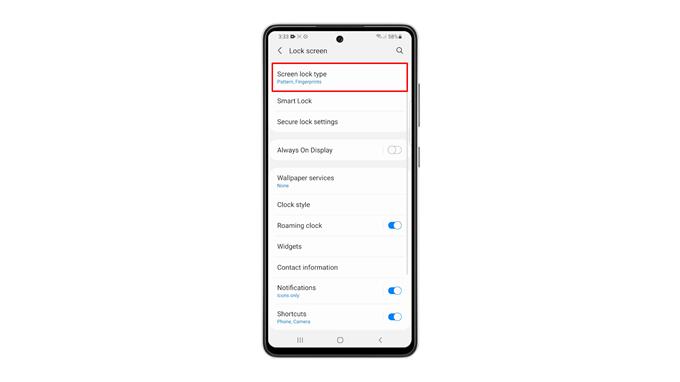I den här handledningen kommer vi att guida dig om hur du aktiverar lösenordslåsning på din Samsung Galaxy A71 för att göra det säkrare. Det finns andra typer av skärmlås som du kan använda, men att ha ett starkt lösenord rekommenderas, särskilt om du bryr dig mer om säkerhet. Läs vidare för att lära dig mer.
Det finns flera skärmlåstyper du kan välja mellan. Men en av de säkraste typerna är lösenordet. Du kan ha miljontals möjliga alfanumeriska kombinationer som du kan använda för att säkra din telefon.
Om du värdesätter säkerhet mer än bekvämlighet kan det vara ett av dina bästa alternativ att aktivera funktionen för upplåsning av lösenord.
Aktivera lösenordslåsning på Galaxy A71
Processen är mycket enkel och okomplicerad. Så här är det gjort;
1. Dra upp applådan.

2. Leta efter Inställningar och tryck sedan på den.

3. Väl inne på inställningssidan, rulla nedåt för att hitta låsskärmen och tryck på den när den hittas.

4. Knacka på typ av skärmlås och ange ditt nuvarande säkerhetslås för att verifiera din identitet.

5. Tryck på Lösenord och nominer sedan ett starkt lösenord som du kommer att använda för att låsa upp din enhet.

6. Därefter anger du lösenordet en gång till för att se till att det matchar och trycker sedan på OK för att fortsätta.

När du har gjort allt detta kan du nu låsa upp din telefon med ett lösenord.
Och så aktiverar du upplåsning av lösenord på din Galaxy A71.
Vi hoppas att den här enkla handledningsvideon kan vara till hjälp på något sätt.
Vänligen stödja oss genom att prenumerera på vår YouTube-kanal. Tack för att du läser!